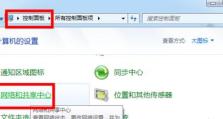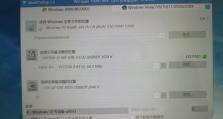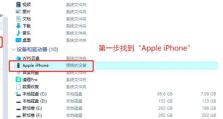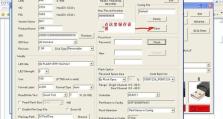如何有效地组织文件和文件夹(利用新建文件夹功能实现快速保存和分类管理)
在日常工作和学习中,我们经常需要保存和管理各种文件,如文档、照片、音频、视频等。为了方便查找和整理这些文件,我们可以利用计算机的新建文件夹功能,将相关的文件放进去进行分类管理。本文将介绍如何有效地组织文件和文件夹,提高工作效率。
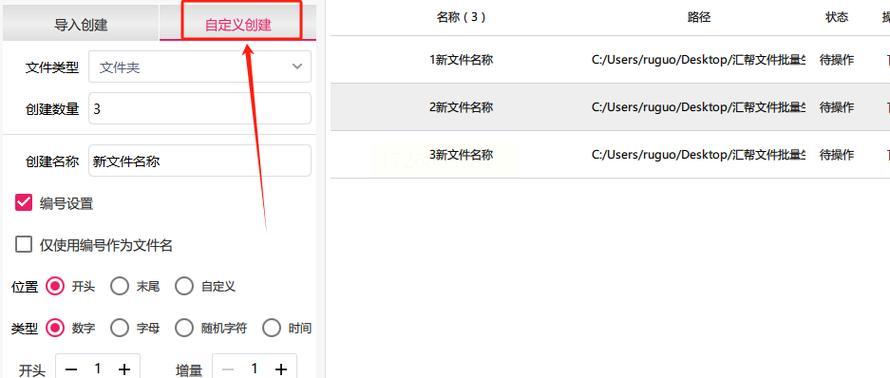
新建文件夹的步骤与方法
在计算机桌面或文件资源管理器中,通过右键点击空白处,在弹出的菜单中选择“新建”-“文件夹”,即可创建一个新的文件夹。也可以通过快捷键“Ctrl+Shift+N”来实现新建文件夹的操作。在弹出的命名框中输入文件夹名称,并按下回车键确认。
按照主题命名文件夹
为了更好地分类管理文件,我们可以根据文件的内容或主题给新建的文件夹命名。例如,如果你要保存一些旅行照片,可以创建一个名为“旅行照片”的文件夹,这样所有与旅行相关的照片都可以放进这个文件夹里。
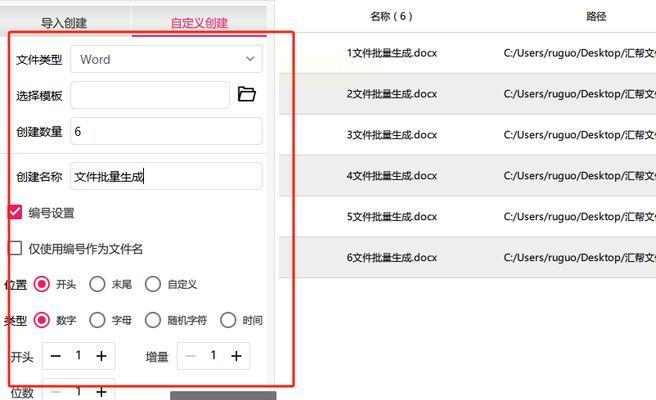
将相关文件放入对应的文件夹中
当你有了多个文件需要保存时,可以根据文件的主题或内容将它们放入对应的文件夹中。例如,如果你有一些工作报告和会议记录的文档,可以将它们放入一个名为“工作文档”的文件夹中,这样你可以在需要的时候方便地找到它们。
创建子文件夹进行更细致的分类管理
如果你需要对文件进行更细致的分类管理,可以在已有的文件夹中创建子文件夹。例如,在“工作文档”文件夹中可以创建名为“会议记录”和“报告文稿”的子文件夹,这样可以更清晰地将不同类型的文件进行分类。
使用文件夹图标进行视觉区分
为了更好地辨识各个文件夹,我们可以利用计算机操作系统提供的文件夹图标来进行视觉区分。一般情况下,不同类型的文件夹会有不同的图标样式,如文件夹中有图片的话,图标上会显示一张缩略图。
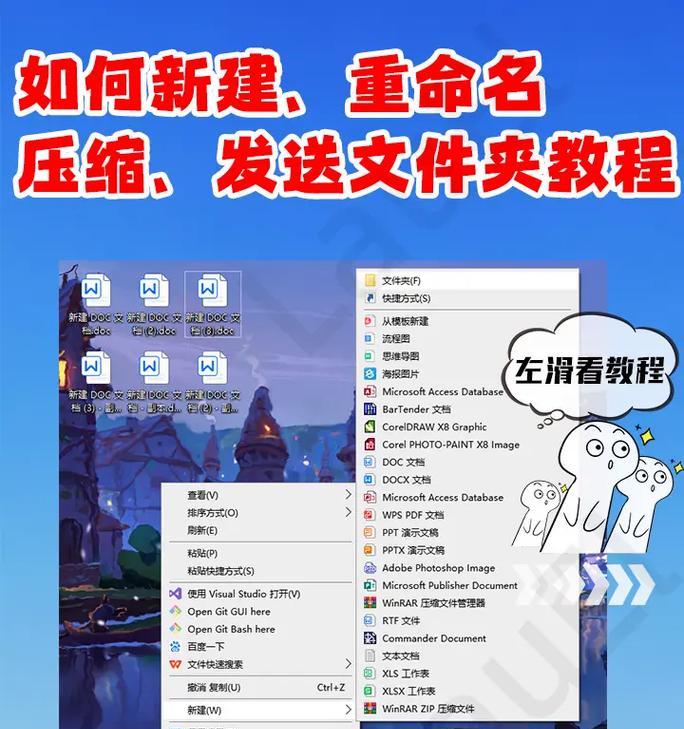
按照时间进行文件夹排序
如果你希望根据文件的创建时间或修改时间来进行分类管理,可以将文件夹按照时间顺序进行排序。在文件资源管理器中,可以点击表头中的“修改日期”或“创建日期”等选项,将文件夹按照时间进行升序或降序排列。
利用标签或关键词进行文件夹归类
为了更方便地查找和管理文件,可以给文件夹添加标签或关键词。例如,在“旅行照片”文件夹中,可以添加标签“夏威夷”、“巴黎”等,这样当你需要找到与这些地方相关的照片时,可以通过标签进行快速搜索。
设置文件夹访问权限保护文件安全
为了保护重要的文件不被他人随意访问或修改,我们可以设置文件夹的访问权限。在计算机操作系统中,可以通过右键点击文件夹,在属性中设置访问权限,如只允许特定用户访问或设置密码保护。
备份重要文件夹避免数据丢失
为了避免因计算机故障或病毒攻击而导致重要文件丢失,我们应该定期备份重要的文件夹。可以将这些文件夹复制到外部存储设备中,如硬盘、U盘或云存储空间中,以防万一。
删除不需要的文件和文件夹释放存储空间
当某个文件或文件夹不再需要时,我们应该及时删除它们,以释放存储空间。在删除之前,最好确认一下文件夹中是否还有重要的文件,以免误删。
使用搜索功能快速查找文件和文件夹
当文件夹中的文件数量很多时,我们可以利用计算机的搜索功能快速查找需要的文件。在文件资源管理器中,可以输入关键词或文件名进行搜索,并在搜索结果中找到需要的文件。
定期整理文件夹保持清晰有序
为了保持文件夹的整洁和有序,我们应该定期进行整理。可以删除不需要的文件,调整文件夹的分类结构,确保文件夹中的文件与实际需求一致。
利用云存储实现跨设备共享和备份
如果你需要在不同设备间共享和备份文件,可以考虑使用云存储服务。通过将文件夹中的文件上传到云端,你可以在任何设备问和管理这些文件,并且不用担心数据丢失的风险。
合理规划文件夹结构提高工作效率
在创建文件夹时,我们应该合理规划文件夹的结构,以提高工作效率。可以根据自己的实际需求,设计出适合自己的文件夹层级和分类方式,便于快速查找和整理文件。
通过合理利用新建文件夹功能,我们可以有效地组织文件和文件夹,提高工作效率。根据文件的主题命名文件夹,将相关文件放入对应的文件夹中,并利用文件夹的子文件夹功能进行更细致的分类管理。同时,合理设置文件夹访问权限、备份重要文件夹、定期整理文件夹以及利用云存储等方法也能帮助我们更好地管理文件。只有做好文件夹的分类和整理工作,我们才能更方便地找到需要的文件,提高工作效率。